如需生成已签名的嵌入网址,请从信息中心的三点状信息中心菜单或“外观”或“探索”页面上的“探索操作”齿轮菜单中选择获取嵌入网址选项,然后点击已签名的嵌入标签页。

内容网址字段会显示完整的内容网址,包括
/embed路径。如果您要生成信息中心、探索或外观嵌入网址,并且您的实例已启用自定义主题,则可以使用将主题应用于信息中心/探索/外观网址字段选择要添加到嵌入网址的主题。在查看嵌入式信息中心或“探索”时,系统会应用该主题。
借助在网址中包括当前参数开关,您可以选择是否将当前参数(例如过滤条件值)应用于嵌入网址。如果启用,系统会在用户查看嵌入内容时应用这些参数。
输入用户的唯一标识符。您可以为用户分配任何字符串,只要该字符串是唯一的即可。如需了解详情,请参阅
external_user_id参数定义。可选:输入用户的名字和姓氏。如果这两个字段之一或全部留空,则会保留上次请求中的值。如果未设置任何值,系统会为每个字段分配值“嵌入”。
可选:输入外部群组 ID。这是嵌入 Looker 的应用中用户所属群组的唯一标识符。有权保存内容且共享外部群组 ID 的用户将能够在名为“Group”(群组)的共享 Looker 文件夹中保存和修改内容。外部群组 ID 是创建嵌入用户外部群组的唯一可用方法。您无法在 Looker 界面中配置外部嵌入用户群组。
信息中心、Look 或“探索”基于的模型会列在“模型”字段中。系统会向该用户授予对该模型的访问权限。如需向用户授予对其他模型的访问权限,请在搜索模型下拉字段中,点击模型字段将其展开,然后选择要向用户授予访问权限的其他模型。

系统会默认选择用户查看嵌入内容所需的最低权限。如需向用户授予其他权限,请点击权限字段以将其展开,然后选择要向用户授予的任何其他权限。
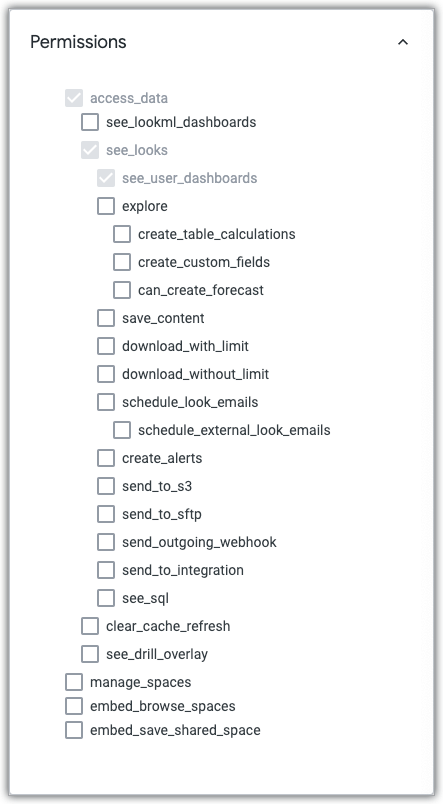
如需向用户授予一个或多个用户属性,请点击添加行。在键下拉字段中选择您希望用户具有的用户属性,然后在值字段中输入该用户属性的用户值。您可以点击添加行来添加其他用户属性,也可以点击垃圾桶图标来移除用户属性。您不能添加多个具有相同键值的用户属性。

在会话时长字段中,输入签名嵌入网址会话应失效之前可以经过的秒数。
如需将所有值还原为默认设置,请点击清除表单。如果您离开获取嵌入网址窗口,所有值也会重置。
点击生成网址。
Looker 将使用您指定的参数生成已签名的嵌入网址、已签名的 SDK 调用和已签名的嵌入 SDK 调用。

- 如需将生成的签名嵌入网址复制到剪贴板,请点击复制链接。
- 您可以点击查看代码(这会打开一个代码窗口),查看 SDK 调用或嵌入 SDK 调用。
- 如需将生成的 SDK 调用或嵌入 SDK 调用结果复制到剪贴板,请在代码窗口中点击复制到剪贴板。

